Kako napraviti Gmail kao zadani klijent e-pošte za Windows 10
Microsoft Krom Windows 10 Gmail Google / / March 17, 2020
Ažurirano dana
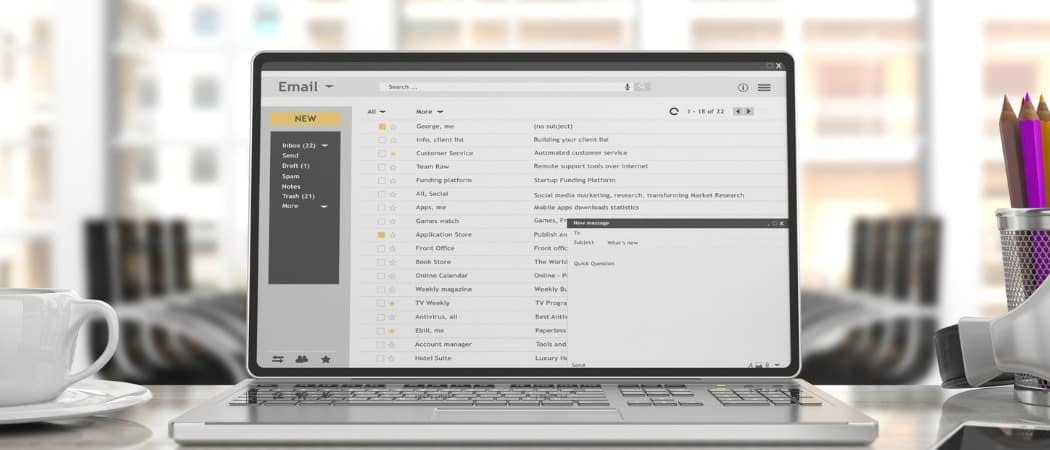
Ako dobijete novo računalo ili svježu instalaciju sustava Windows 10, možda nećete htjeti Windows Mail kao svoj zadani klijent e-pošte, a umjesto toga postavite ga na Gmail.
Ranije smo vam pokazali kako promijenite zadanu aplikaciju e-pošte u sustavu Windows 10. To je dobro i dobro ako želite promijeniti zadanu aplikaciju iz aplikacije Windows Mail u drugi desktop klijent e-pošte poput Outlook ili Thunderbird. No, puno ljudi jednostavno želi koristiti Gmail iz preglednika Chrome. Evo kako to otvoriti kao zadanu e-poštu, naime za one tvrdoglave “mailto:"Veze.
Postavite Gmail kao zadani klijent e-pošte u sustavu Windows 10
Prvo otvorite glavu preglednika Chrome Postavke> Napredno> Privatnost i sigurnost> Postavke web mjesta> Rukovatelji.
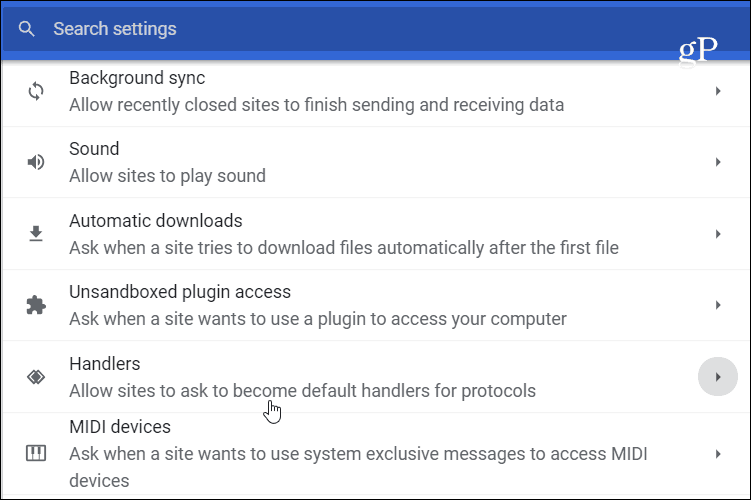
Sad provjerite je li prekidač Dopusti web lokacijama da zatraže da postanu zadani upravljači protokola (preporučeno) je okrenut na.
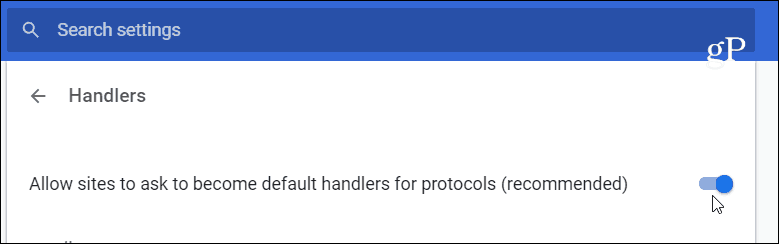
Zatim se prijavite na svoj Gmail račun i kliknite ikonu alata za upravljanje pored ikone zvjezdice na desnoj strani adresne trake (prikazano dolje). I birajte
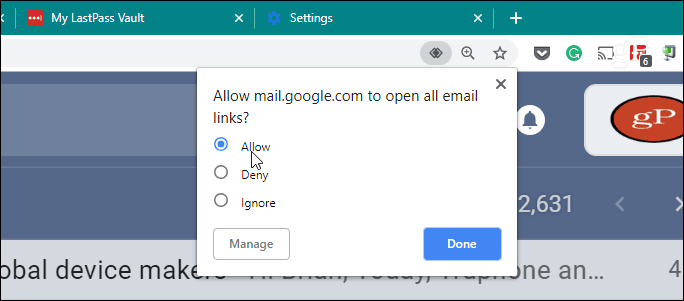
Tada, baš kao i sa promjena ostalih zadanih aplikacija u sustavu Windows 10, krenite prema sustavu Windows Postavke> Aplikacije> Zadane aplikacije > E-mail. Promijenite aplikaciju E-pošta na Google Chrome na desnoj ploči.
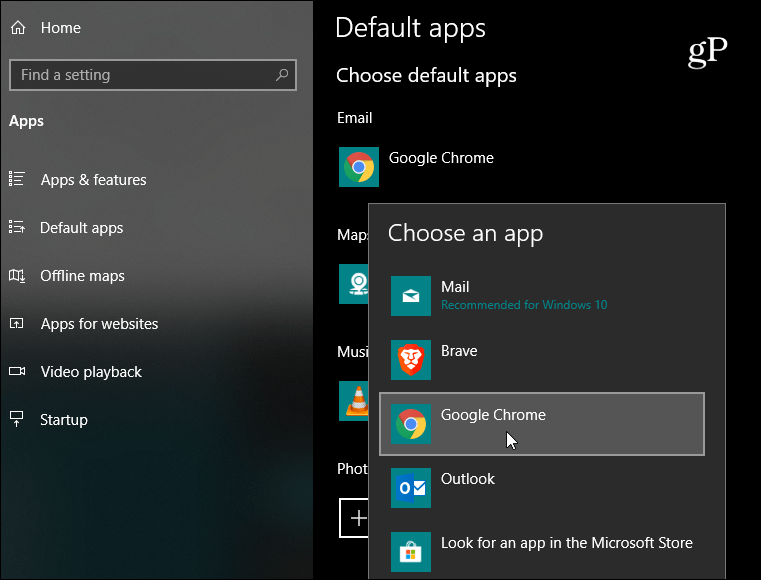
Sada se Windows 10 zna otvoriti Krom kao vaš zadani klijent e-pošte, a Chrome zna da želite da Gmail obradi zahtjev. Da biste to testirali, klikom na neku od veza e-pošte na našoj Stranica za kontakt (ili bilo koju stranicu s mailto: link) i Gmail će se otvoriti na novoj kartici Chrome i možete početi sastavljati svoju poruku i slati je.
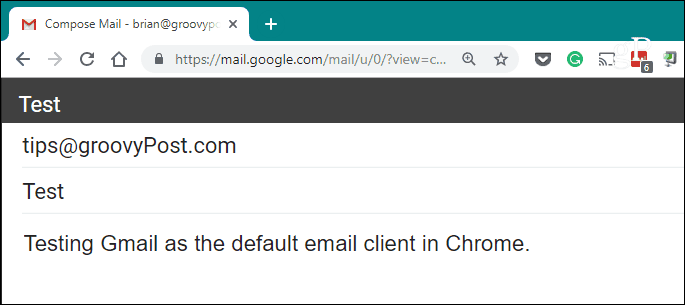
Ista će se stvar dogoditi ako kliknete na mailto: veze u dokumentu s aplikacije za radnu površinu - čak i klijent e-pošte. Na primjer, na snimci zaslona ispod kliknem vezu e-pošte s fakture koju sam primio u programu Microsoft Outlook i Chrome će otvoriti Gmail.
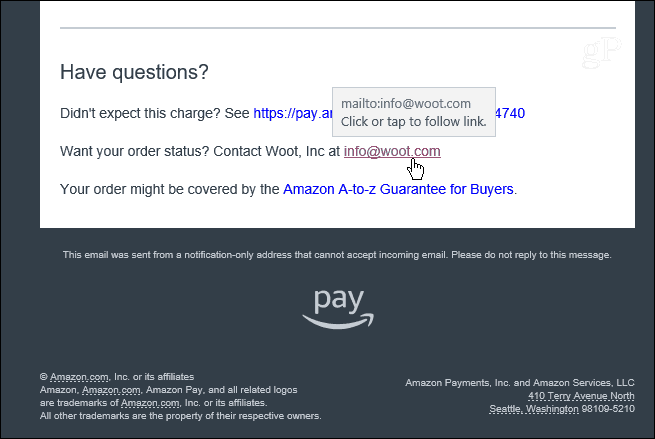
Kao što sam spomenuo u našem prethodnom članku, kada nabavite novo računalo ili započinjete a nova instalacija sustava Windows 10, postavljena je zadana aplikacija za e-poštu Windows Mail. Kada kliknete na mailto: povezati prvi put, aplikacija Mail pokreće se. Ali postavljanjem Gmaila u Chromeu to možete izbjeći u prvom redu.


